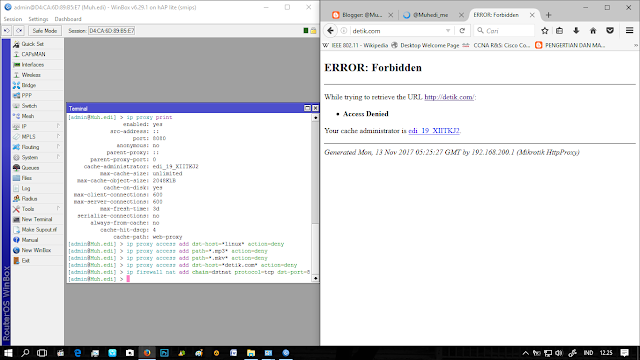Konfigurasi pada Mikrotik XII TKJ 2 (Routing,Gateway,DNS,NAT,DHCP Server,proxy,sntp,blokir internet)
Yang kalian perlukan
1. kabel LAN
2. Router Mikrotik
3. Laptop
4. Doa
Nah seperti pada konfigurasi konfigurasi mikrotik lainnya, yang pertama yang harus dilakukan adalah
1. Tancapkan dulu kabel LAN dari ISP ke ether1, lalu ether3 menuju ke PC
2. Langkah yang kedua adalah buka aplikasi "winbox"
(1) Winbox saya taruh di (C:)
(2) setelah terbuka lalu klik "connect" seperti pada gambar

7. lalu langkah selanjautnya yaitu men-setting ip untuk ether1,ether2 dan ether3
liat pada gambar
*pada ether1 saya mengunakan ip 10.10.20.1/24
*pada ether2 saya menggunakan ip 192.168.100.1/24
*pada ether3 saya menggunakan ip 192.168.200.1/24
*untuk skrip bisa lihat pada gambar
*ping google.com
setting SNTP dengan perintah seperti ini
" system ntp client set enabled=yes primary-ntp=62.201.225.9 / 203.160.128.3 "
( silahkan pilih salah satu ) disini saya menggunakan yang 203.160.128.3

BLOKIR AKSES INTERNET
1. kabel LAN
2. Router Mikrotik
3. Laptop
4. Doa
Nah seperti pada konfigurasi konfigurasi mikrotik lainnya, yang pertama yang harus dilakukan adalah
1. Tancapkan dulu kabel LAN dari ISP ke ether1, lalu ether3 menuju ke PC
2. Langkah yang kedua adalah buka aplikasi "winbox"
(1) Winbox saya taruh di (C:)
(2) setelah terbuka lalu klik "connect" seperti pada gambar
3. Setelah terbuka winboxnya, selanjutnya kita reset dengan meng-klik tab system>reset configuration lalu centang bagian "no default configuration"

4. Tunggu hingga winbox ter-restart. lalu dan lalu kita klik reconnect hingga kita masuk kembali ke tampilan utama winbox.
5. Setelah winbox terbuka kita klik bagian "system" lalu klik bagian "identity" untuk mengganti
nama pengguna mikrotik ini
nama pengguna mikrotik ini
*Gambar dibawah, pada bagian "identity" saya isikan dengan nama saya yaitu (Muh.edi)
*Gambar dibawah ini adalah bukti bahwan mikrotik yang saya gunakan sudah saya ganti namanya
6. Setelah "identity" diganti, saatnya kita buka terminal di winbox,dengan cara klik "new terminal"
((lihat pada gambar))
((lihat pada gambar))
inilah tampilan terminal pada winbox
liat pada gambar
*pada ether1 saya mengunakan ip 10.10.20.1/24
*pada ether2 saya menggunakan ip 192.168.100.1/24
*pada ether3 saya menggunakan ip 192.168.200.1/24
*untuk skrip bisa lihat pada gambar
8. Untuk melihat klo ip kita sudah tersetting,kita bisa ketikkan perintah ini
"ip address print"
klik gambar untuk memperbesar
SETTING GATEWAY
9. setelah kita setting ip dan lalu kita setting gateway dengan skrip seperti ini
- ip route add gateway=10.10.20.1
dan ketik "ip route print" utk melihat hasilnya ((liat gambar dibawah))
SETTING DNS
10. setelah itu kita setting dns server dengan skrip seperti ini
- ip dns set servers=10.10.20.1 allow-remote-request=yes
setelah tersetting dengan skrip seperti diatas, lalu kita bisa melihat settingan dns kita dengan perintah " ip dns print " lihat pada gambar
*ping google.com
Setting NAT
11. selanjutnya kita setting NAT dengan perintah seperti ini
" ip firewall nat add chain=srcnat protocol=tcp out-interface=ether1 action=masquerade "
lalu kita ping google.com dan 8.8.8.8 "lihat gambar"
ini lah tampilan saat ping google.com dari winbox dan membuka blog saya
Setting DHCP Server
12. setelah itu kita setting DHCP, dalam tutorial ini saya menggunakan yang ether3 untuk konfigurasi
DHCP. kita akan menggunakan skrip dibawah ini,
" ip dhcp-server setup"
* dalam tutorial ini saya menggunakan ip 192.168.200.2 sampai 192.168.200.100
jadi yang awalnya 192.168.200.2 - 192.168.200.254 kita ubah jadi 192.168.200.2-192.168.200.100
* ini lah bukti kalo DHCP sudah bekerja pada ether3,
Setting Proxy
13. untuk proxy kita bisa menggunakan perintah dibawah ini, tujuannya perintah ini yaitu untuk
setting nama administrator dalam proxy
" ip proxy set enabled=yes cache-administrator=EDI_19_XIITKJ2 cache-on-disk=yes "
nama administrator saya buat EDI_19_XIITKJ2
*Kita ketik perintah "ip proxy print" untuk mengetahuinya
14. lalu kita setting apa yang akan kita blokir, pada tutorial kali ini saya akan mem-blokir linux,
detik.com dan file yang ber-ekstensi .mp3 , .mkv..
ini buktinya saat mau mendownload file .mp3 , membuka linux.com dan detik.com
..mp3
Konfigurasi SNTP
15. Sntp ini fungsinya yaitu untuk mensetting waktu, jadi agar sesuai dengan waktu pusat, kita dapatsetting SNTP dengan perintah seperti ini
" system ntp client set enabled=yes primary-ntp=62.201.225.9 / 203.160.128.3 "
( silahkan pilih salah satu ) disini saya menggunakan yang 203.160.128.3

*lalu kita setting zone name location dan tanggal dengan perintah
(pada gambar yang saya lingkari merah)
"system clock set time-zone-name=asia/jakarta"
"system clock set date=nov/13/2017 time=13.30.00" sesuaikan sendiri yaa
jika sudah kita bisa lihat hasilnya dengan perintah "system clock print"
(pada gambar yang saya lingkari kuning)
* jika sudah, lalu kita tambah kan "date" dan "time" pada winbox caranya seperti pada gambar
(klik kanan pada bagia atas tampilan utama winbox., setelah itu ada tulisan "add time"dan "add date",lalu kita bisa meng klik kedua tulisan tersebut.
liat pada gambar
* jika sudah akan munciul waktu dan tanggal seperti pada tanggal,waktu dan tanggal tersebut sesuai seperti yang kita setting tadi
16. untuk memblokir akses internet kita dapat menggunakan perintah ini
" ip firewall filter add chain=forward in-interface=ether3 time=7h-19h,sat,mon,sun,thu,tue,wed,fri
* interface=ether3 ini maksutnya bahwa pada ether3 lah yang akan saya blokir akses internetnya
* time=7h-19h,sat,mon,sun,thu,tue,wed,fri ini maksutnya yaitu blokir internet akan dimulai dari
jam 7 pagi hingga 7 malam pada hari sabtu sampe minggu,atau satu minggu full
*setelah itu kita reboot, kita lihat seperti pada gambar
*Klik system kemudian pilih reboot
setelah itu pilih yes
lalu winbox akan merestart secara otomatis,dan setelah itu kita
klik reconnect
*ini nih saya kasih bukti kloemng nggak konek ke internet,
udah ye, klo masalah pngn blokir akses internet tuh gampang,ya bisa pake cara diatas,tapi lebih mudahnya ya cabut aja kabelnya, atau banting aja pc loe :p :v